Como definir o stock mínimo de um artigo?
O Moloni dispõe de várias funcionalidades para o notificar caso um artigo se encontre sem stock ou abaixo do stock mínimo.
Pode definir mínimos gerais por artigos (disponível nos Planos Flex e Pro) ou mínimos por Armazém (apenas disponível no Plano Pro).
Neste guia, explicamos como definir stocks mínimos de artigos:
1. Na área de cliente, aceda ao menu Tabelas e clique em Categorias & Artigos.
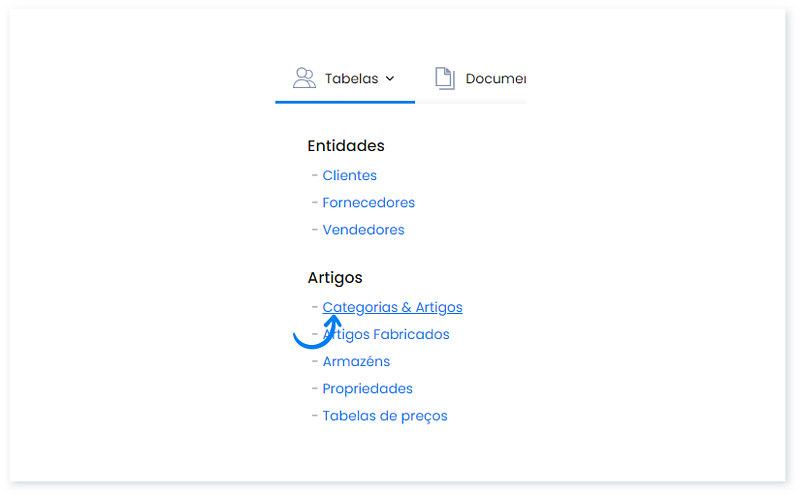
2. Clique em Administrar Artigos na categoria do artigo que pretende editar ou ativar o stock mínimo.

3. Clique em Editar no artigo selecionado.
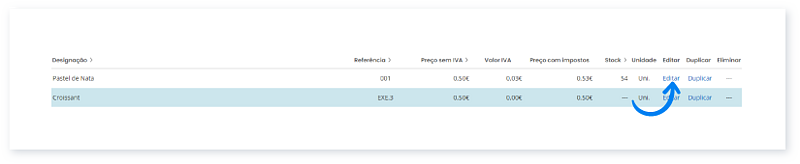
4. Preencha a caixa de verificação da opção Tem stock.
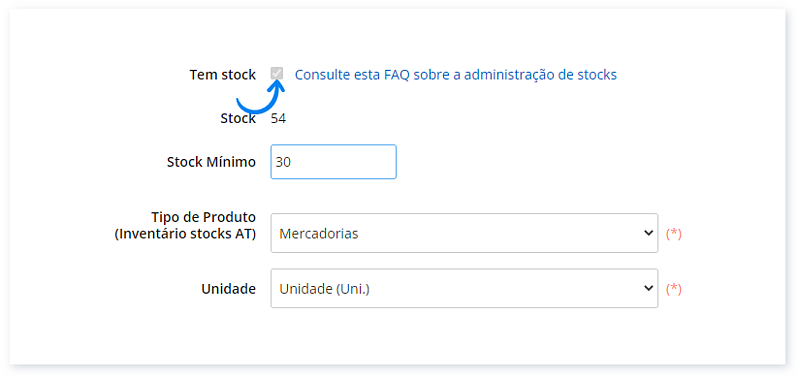
5. Fica disponível a opção Stock Mínimo na qual pode inserir o valor numérico que pretende definir como stock mínimo.
É obrigatório escolher uma opção no Tipo de Produto em Unidade.
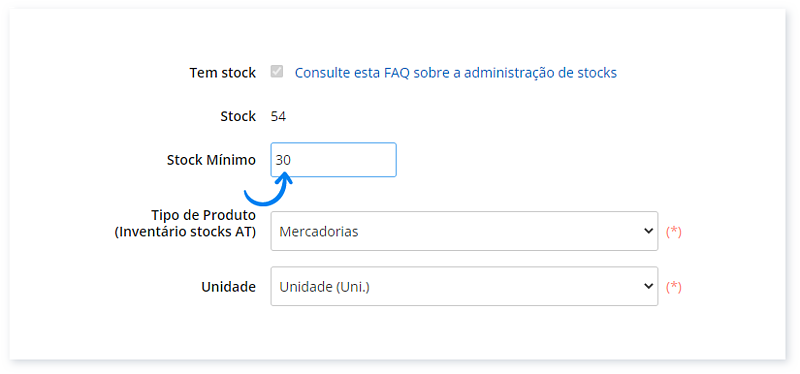
6. Clique em Atualizar para concluir o processo.
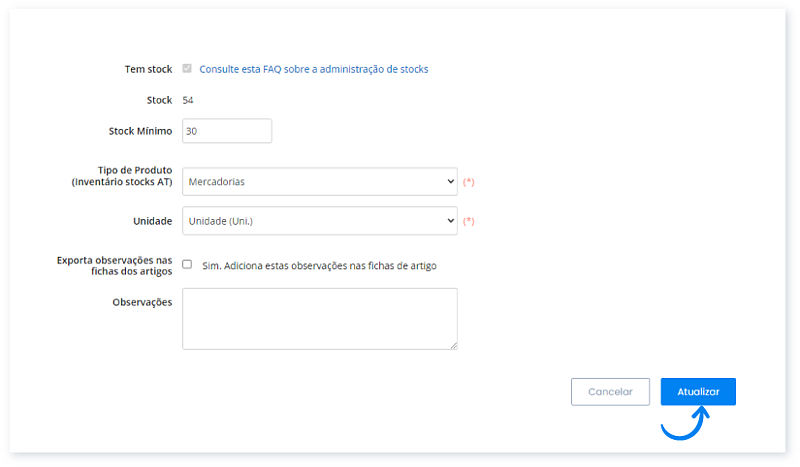
7. Caso pretenda definir mínimos de stock por armazém, clique no separador Stock por armazém.
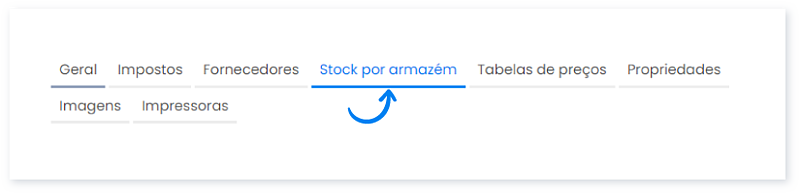
8. Nesta página pode visualizar e editar o Stock mínimo de todos os Armazéns de artigo disponíveis.
Para concluir o processo, clique em Atualizar.
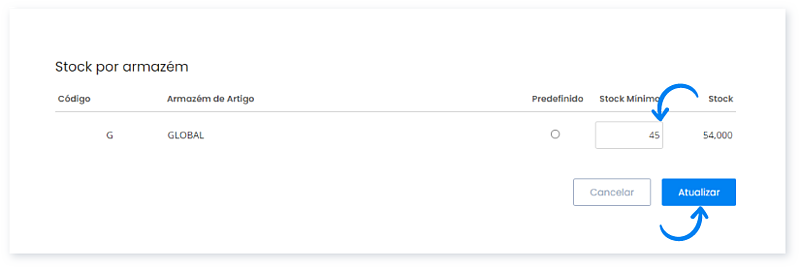
Pode receber alertas gratuitos sobre estes mínimos de stocks no seu e-mail e alertas na criação de documentos na Área de Cliente e POS.
Veja como:
- Ativar alertas de artigos abaixo do stock mínimo;
- Ativar alertas por e-mail de produtos sem stock ou abaixo do stock mínimo.
Outro Guia que pode ser útil:
Fale agora com um especialista que o ajudará a tirar todas as suas dúvidas.